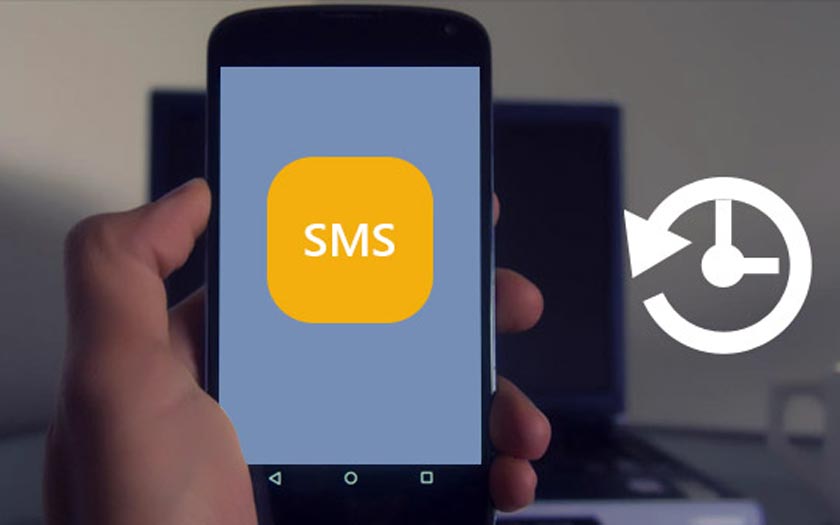لماذا لا يمكننا حذف جهة اتصال iPhone؟.  بقلم ليزا أوي / 21 مارس 2022 الساعة 9:00 صباحًا
بقلم ليزا أوي / 21 مارس 2022 الساعة 9:00 صباحًا
ربما يكون حذف جهة اتصال على iPhone دون تعقيدات هو ما تبحث عنه. إذا كان الأمر كذلك ، فقد وجدت بالفعل الإجابة المثالية لبحثك لأنك هنا. ربما ترغب في حذف جهة اتصال عندما تريد تحرير مساحة على جهاز iPhone الخاص بك ، وهناك جهات اتصال لم تعد بحاجة إليها ، وهي تشغل مساحة فقط على هاتفك. سبب آخر هو أنه لم يعد هناك المزيد من جهات الاتصال ، لذلك تريد محوها.
نسبيًا ، ربما تقوم بتسليم جهازك والشيء الوحيد الذي تريد حذفه هو جهات الاتصال المحفوظة على جهاز iPhone الخاص بك. في كلتا الحالتين ، ستلبي هذه المقالة أخيرًا رغبتك في معرفة كيفية حذف جهات الاتصال من جهاز iPhone الخاص بك. ستوضح لك هذه المقالة 5 طرق مختلفة لحذف جهات الاتصال من iPhone بأقصى قدر من الكفاءة والسهولة. تأكد من إطلاعك على جميع الحلول أدناه.
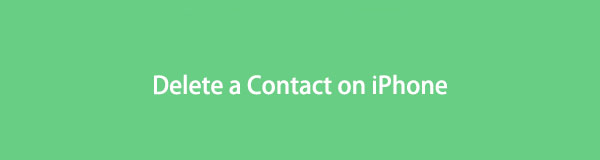
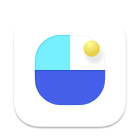 FoneEraser لنظام iOS
FoneEraser لنظام iOS
FoneEraser لنظام iOS هو أفضل منظف لبيانات iOS يمكنه بسهولة مسح جميع المحتويات والإعدادات على iPhone أو iPad أو iPod بشكل كامل ودائم.
- نظف البيانات غير المرغوب فيها من iPhone أو iPad أو iPod touch.
- امسح البيانات بسرعة من خلال الكتابة الفوقية لمرة واحدة ، والتي يمكن أن توفر وقتك للعديد من ملفات البيانات.
قائمة الدليل
الجزء 1. كيفية حذف جهة اتصال على تطبيق جهات اتصال iPhone
يعد تطبيق جهات الاتصال على iPhone مسؤولاً عن تخزين جميع جهات الاتصال وبطاقات جهات الاتصال المحفوظة على جهازك وعرضها وإدارتها. من الأفضل حذف جهات الاتصال الفردية على iPhone من خلال تطبيق جهات الاتصال. أيضًا ، من المحتمل أن يكون القيام بذلك مباشرة باستخدام التطبيق هو الحل الأكثر سهولة ، لذلك هذا هو أول شيء قد تفكر في القيام به.
خطوات حذف جهة اتصال على تطبيق جهات اتصال iPhone:
الخطوة 1 ابدأ بالانتقال إلى جهة الاتصال التي تريد إزالتها من جهات الاتصال تطبيق.
الخطوة 2 بعد ذلك انقر فوق جهة الاتصال ثم انقر فوق يحرر الخيار في الزاوية العلوية من شاشتك. ثم اضغط حذف اتصال.
الخطوة 3 أخيرًا ، أكد الحذف بالنقر فوق حذف اتصال مرة أخرى ، ثم اضغط على نعم للخروج من نموذج الاتصال.
ومع ذلك ، لن يعمل هذا إلا إذا كنت تنوي حذف جهة اتصال فردية. على العكس من ذلك ، إذا كنت تريد الحذف من جهاز iPhone الخاص بك ، فهي تلك التي تتم مزامنتها من iCloud الخاص بك. ويمكنك القيام بذلك من خلال تطبيق إعدادات جهاز iPhone الخاص بك.
الجزء 2. كيفية حذف جهة اتصال على تطبيق إعدادات iPhone
تطبيق الإعدادات على iPhone هو المكان الذي تقوم فيه بتعيين جهات اتصال iCloud على جهاز iPhone الخاص بك. وبالمثل ، يمكنك هنا أيضًا تعطيل هذه الميزات. من خلال تطبيق الإعدادات ، يمكنك إيقاف تشغيل مزامنة iCloud وحذف جميع جهات الاتصال المتزامنة من جهاز iPhone الخاص بك.
خطوات حذف جهة اتصال على تطبيق إعدادات iPhone:
الخطوة 1: افتح ملف الإعدادات التطبيق ، ثم المس التفاح معرف القائمة على جهاز iPhone الخاص بك.
الخطوة 2 ثم انتقل إلى iCloud، ثم تعطيل جهات الاتصال لإيقاف تشغيله.
الخطوة 3 بعد ذلك ، أ لحذف من خيار iPhone الخاص بي سيطلب منك. اضغط عليه لحذف جميع جهات اتصال iCloud من جهاز iPhone الخاص بك.
وبالمثل ، يمكنك أيضًا حذف جهات الاتصال مباشرة من موقع iCloud الإلكتروني. هذا بشكل خاص إذا كنت تريد حذف عدد قليل فقط من جهات الاتصال وليس كلها.
الجزء 3. كيفية حذف جهة اتصال على iPhone عبر iCloud
يسمح لك موقع iCloud الرسمي بحذف البيانات بشكل انتقائي. يمكن عرض جهات الاتصال والوصول إليها وإدارتها وحذفها من خلال iCloud.com. يمكنك بالتأكيد القيام بذلك من خلال أي متصفح ويب على جهاز كمبيوتر يعمل بنظام Windows أو Mac.
خطوات حذف جهة اتصال على iPhone عبر iCloud:
الخطوة 1 أولاً ، انتقل إلى صفحة الويب الرسمية لـ iCloud على متصفح الويب بجهاز الكمبيوتر الخاص بك. قم بتسجيل الدخول باستخدام حساب iCloud الذي تستخدمه على جهاز iPhone الخاص بك.
الخطوة 2 انقر لفترة وجيزة على ملف جهات الاتصال ، ثم انتقل إلى جهة الاتصال التي تريد حذفها.
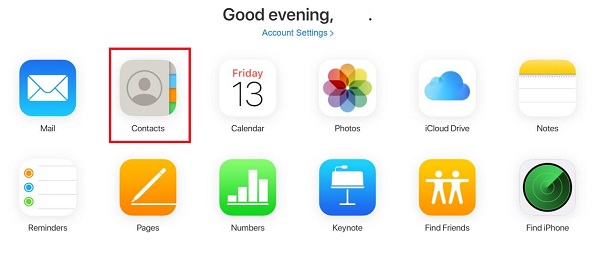
الخطوة 3 انقر فوق جهة الاتصال هذه أو انقر فوق اختر الكل. أخيرًا ، انقر فوق لحذف.
علاوة على ذلك ، يعتبر تطبيق الطرف الثالث هو الطريقة الأفضل والأكثر فعالية لحذف جهات الاتصال أو البيانات من أجهزة iOS.
الجزء 4. كيفية حذف جهة اتصال على iPhone عبر FoneTrans لنظام iOS لنظام iOS
FoneTrans لنظام iOS هو أداة لإدارة البيانات ونقلها مصممة ومصممة لأجهزة iOS. تتجاوز هذه الأداة وظيفتها الأساسية حيث يمكنك أيضًا حذف جهات الاتصال الخاصة بك وإدارتها ببضع نقرات. قبل كل شيء ، هذه الأداة مثيرة للإعجاب لأنها تعمل بأداء تحميل سريع رائع وواجهة بسيطة. هذه الأداة ممتازة للمستخدمين غير المحترفين مع تجربة مستخدم سهلة ومريحة. FoneTrans لنظام iOS هو أداة لإدارة البيانات ونقلها مصممة ومصممة لأجهزة iOS. تتجاوز هذه الأداة وظيفتها الأساسية حيث يمكنك أيضًا حذف جهات الاتصال الخاصة بك وإدارتها ببضع نقرات. قبل كل شيء ، هذه الأداة مثيرة للإعجاب لأنها تعمل بأداء تحميل سريع رائع وواجهة بسيطة. هذه الأداة ممتازة للمستخدمين غير المحترفين مع تجربة مستخدم سهلة ومريحة.
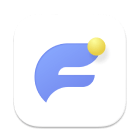 FoneTrans لنظام iOS
FoneTrans لنظام iOS
مع FoneTrans لنظام iOS ، ستستمتع بحرية نقل بياناتك من iPhone إلى الكمبيوتر. لا يمكنك فقط نقل رسائل iPhone النصية إلى الكمبيوتر ، ولكن يمكنك أيضًا نقل الصور ومقاطع الفيديو وجهات الاتصال إلى جهاز الكمبيوتر بسهولة.
- انقل الصور ومقاطع الفيديو وجهات الاتصال و WhatsApp والمزيد من البيانات بسهولة.
- معاينة البيانات قبل النقل.
- يتوفر iPhone و iPad و iPod touch.
خطوات حذف جهة اتصال على iPhone عبر FoneTrans لنظام iOS:
الخطوة 1 للبدء ، قم بتنزيل FoneTrans لنظام iOS على جهاز الكمبيوتر الخاص بك عن طريق النقر فوق زر التنزيل أدناه. سرعان ما قم بتثبيته وتشغيله على جهاز الكمبيوتر الخاص بك.
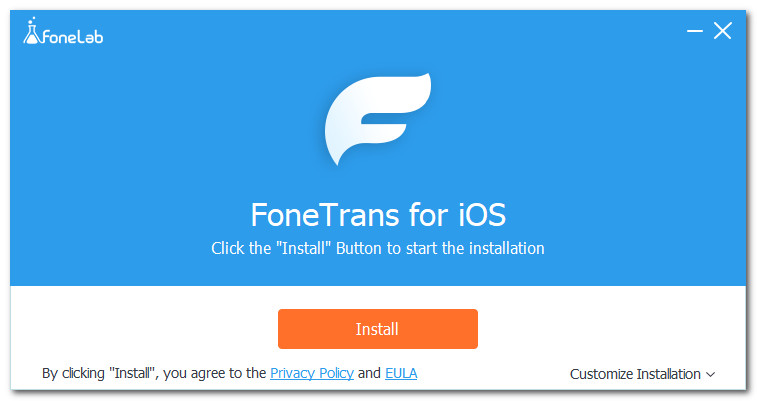
الخطوة 2 بعد ذلك ، استخدم كبل USB لتوصيل جهاز iPhone بجهاز الكمبيوتر الخاص بك. تأكد من النقر على Trust عندما تظهر على شاشتك.
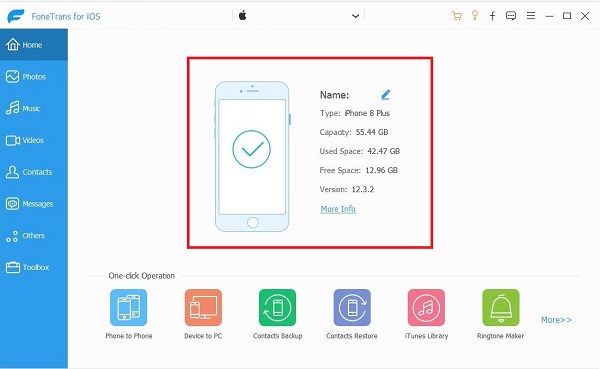
الخطوة 3 ثم انقر فوق جهات الاتصال في شريط القائمة على يسار البرنامج.
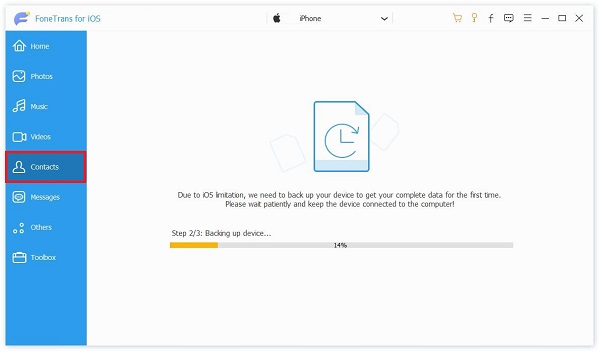
الخطوة 4 في لوحة المعاينة ، حدد جهات الاتصال التي تريد حذفها.
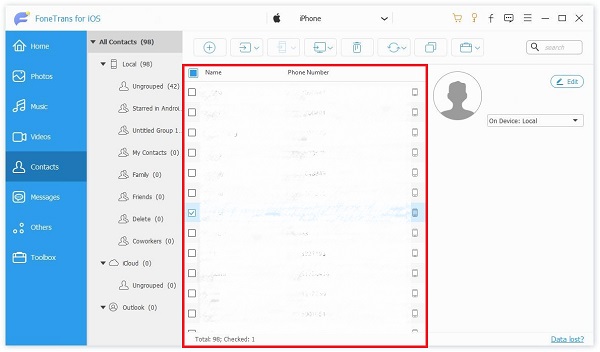
الخطوة 5 أخيرًا ، انقر فوق ملف سلة بمجرد الانتهاء من تحديد تلك التي تريد حذفها.
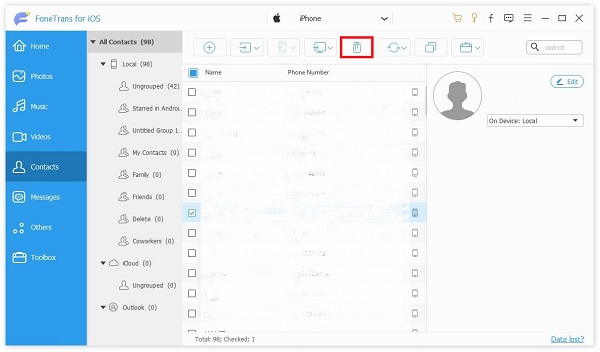
هذه الطريقة متاحة أيضًا لكيفية حذف مجموعات جهات الاتصال على iPhone. يمكنك استخدام FoneTrans لنظام iOS لتحديد أو حذف جميع جهات الاتصال من جهاز iPhone الخاص بك. بدلاً من ذلك ، إذا كنت تريد حذف جميع البيانات من جهاز iPhone الخاص بك واستعادته إلى حالته الجديدة ، فإن الأداة التالية هي الأفضل لك.
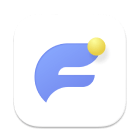 FoneTrans لنظام iOS
FoneTrans لنظام iOS
مع FoneTrans لنظام iOS ، ستستمتع بحرية نقل بياناتك من iPhone إلى الكمبيوتر. لا يمكنك فقط نقل رسائل iPhone النصية إلى الكمبيوتر ، ولكن يمكنك أيضًا نقل الصور ومقاطع الفيديو وجهات الاتصال إلى جهاز الكمبيوتر بسهولة.
- انقل الصور ومقاطع الفيديو وجهات الاتصال و WhatsApp والمزيد من البيانات بسهولة.
- معاينة البيانات قبل النقل.
- يتوفر iPhone و iPad و iPod touch.
الجزء 5. كيفية حذف جهات الاتصال على iPhone باستخدام FoneEraser لنظام iOS
FoneEraser لنظام iOS أداة ممتازة لحذف الملفات غير المرغوب فيها أو محو جميع البيانات الموجودة على أجهزة iOS بكفاءة رائعة. يمكن أن تساعدك هذه الأداة في إزالة التطبيقات أو الصور أو الملفات غير المرغوب فيها غير المرغوب فيها أو حذف أي شيء على جهازك وفقًا لذلك ، سواء كانت بيانات أو إعدادات أو حتى أخطاء قد تكون أصابت جهازك. لن يتم ترك أي أثر لاستهلاك البيانات أو الذاكرة ، وسيكون جهاز iPhone الخاص بك جديدًا كما لو كنت تريده.
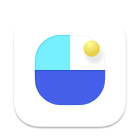 FoneEraser لنظام iOS
FoneEraser لنظام iOS
FoneEraser لنظام iOS هو أفضل منظف لبيانات iOS يمكنه بسهولة مسح جميع المحتويات والإعدادات على iPhone أو iPad أو iPod بشكل كامل ودائم.
- نظف البيانات غير المرغوب فيها من iPhone أو iPad أو iPod touch.
- امسح البيانات بسرعة من خلال الكتابة الفوقية لمرة واحدة ، والتي يمكن أن توفر وقتك للعديد من ملفات البيانات.
خطوات حذف جهة اتصال على iPhone باستخدام FoneEraser لنظام iOS:
الخطوة 1 أولاً ، انقر فوق زر التنزيل أدناه لتنزيل FoneEraser لنظام iOS وتثبيته على جهاز الكمبيوتر الخاص بك. في وقت قصير ، قم بتوصيل جهاز iPhone بجهاز الكمبيوتر الخاص بك عبر كابل.
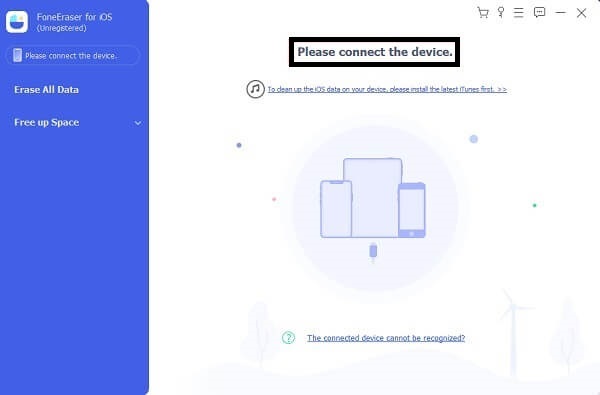
الخطوة 2 ثانياً ، انقر فوق محو جميع البيانات على الجانب الأيسر من واجهة البرنامج.
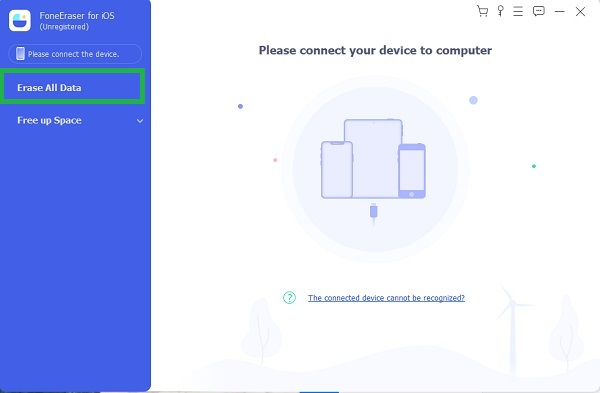
الخطوة 3 الثالثة ، اختر بين مستوى عاليو متوسط و مستوى منخفض. يختار مستوى عالي.
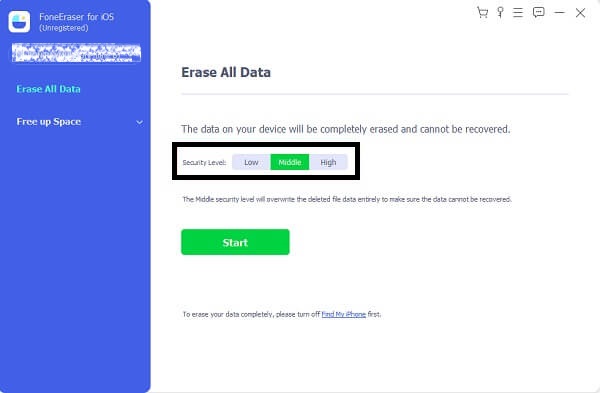
الخطوة 4 أخيرًا ، انقر فوق ملف ترحيب زر لبدء العملية.
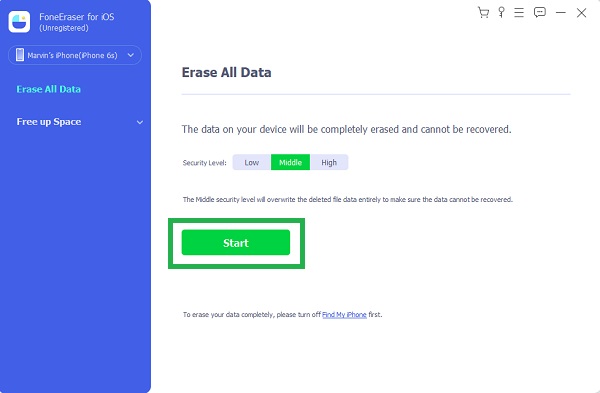
ملاحظة: إذا كنت تريد مسح بعض الملفات غير المرغوب فيها ، فيمكنك اختيار ملف إخلاء مساحة بدلا من ذلك.
الجزء 6. الأسئلة الشائعة حول حذف جهة اتصال على iPhone
كيف تحذف جهة اتصال في حالات الطوارئ على iPhone؟
لحذف جهات اتصال الطوارئ على جهاز iPhone الخاص بك ، يجب عليك أولاً فتح ملف صحة طلب. ثم اضغط على ملف الملف الشخصي الصورة ، ثم المس الهوية الطبية. بعد ذلك اضغط على ملف يحرر القائمة ، ثم توجه إلى جهة اتصال للطوارئ. أخيرًا ، انقر فوق حذف ، ثم قم بالتأكيد عن طريق النقر فوق لحذف من جديد. أخيرًا ، اضغط على نعم لحفظ الحذف.
لماذا لا يمكنني حذف جهة اتصال على جهاز iPhone الخاص بي؟
لا يمكنك حذفه …
هل كان المقال مفيداً؟شاركه مع أصدقائك ولا تنسى لايك والتعليق
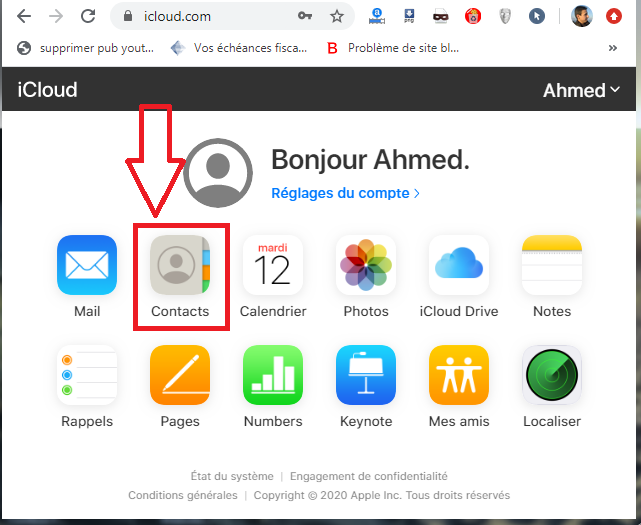

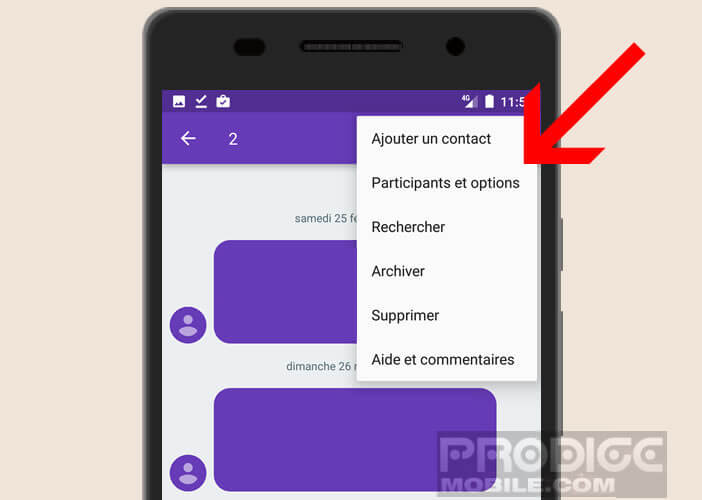
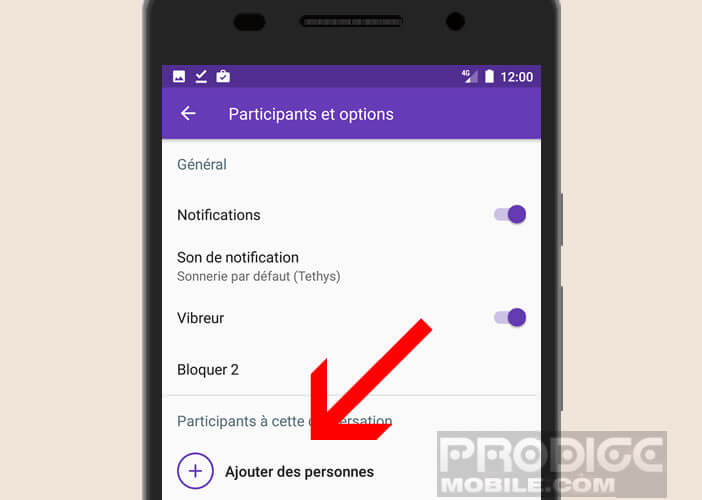
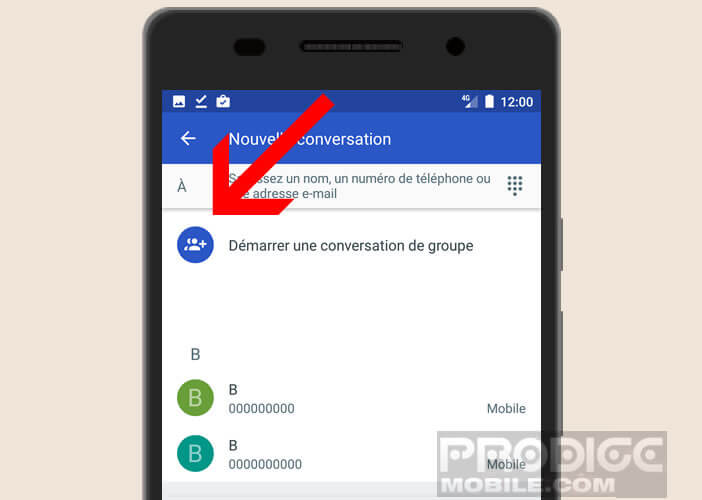
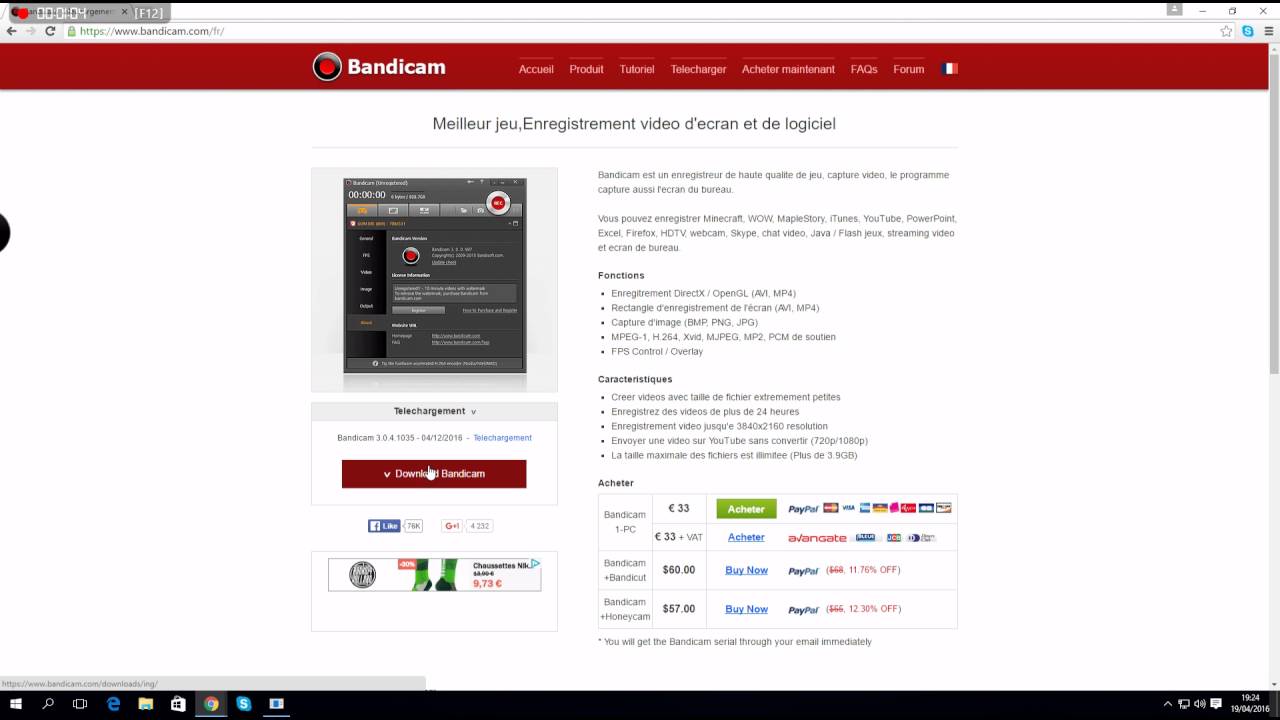

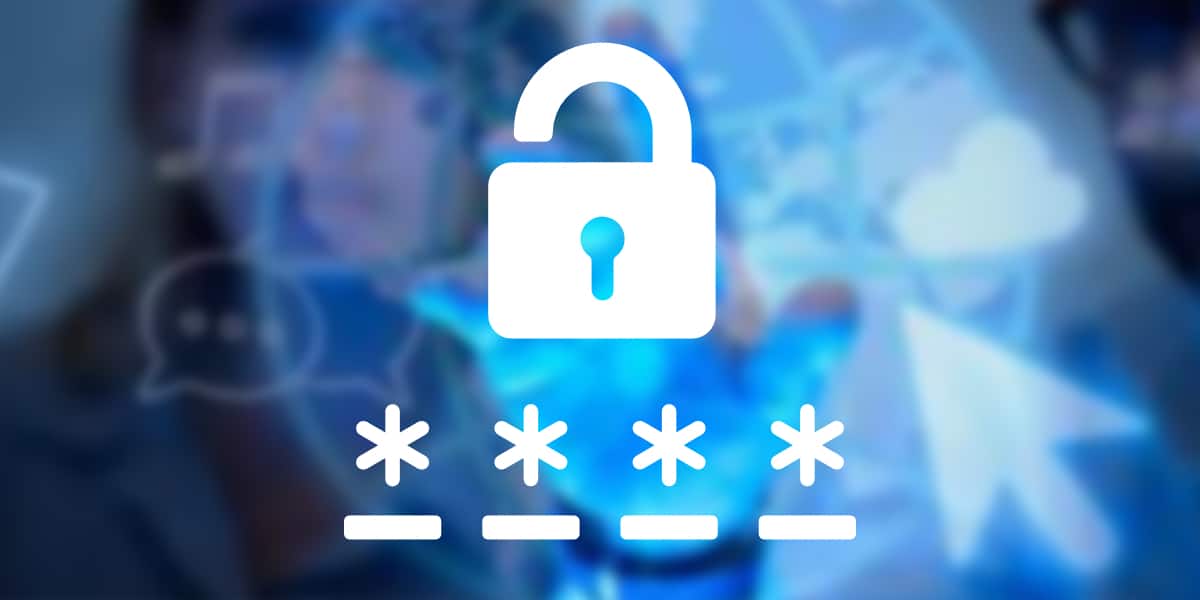
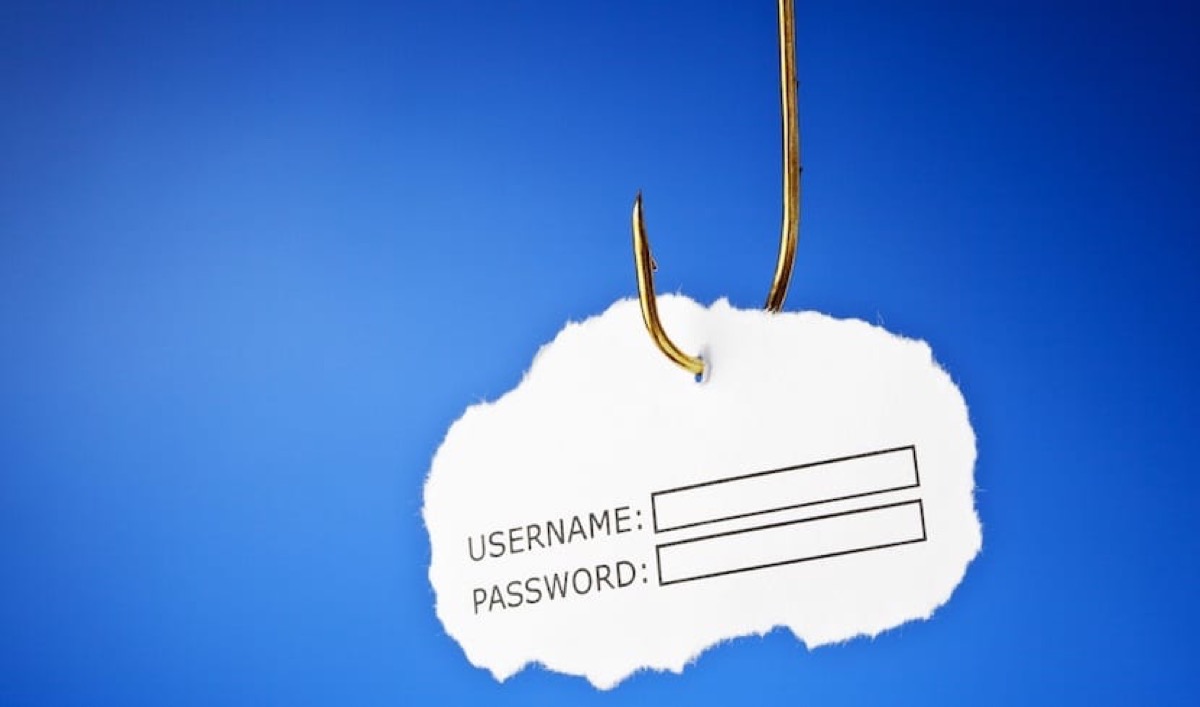
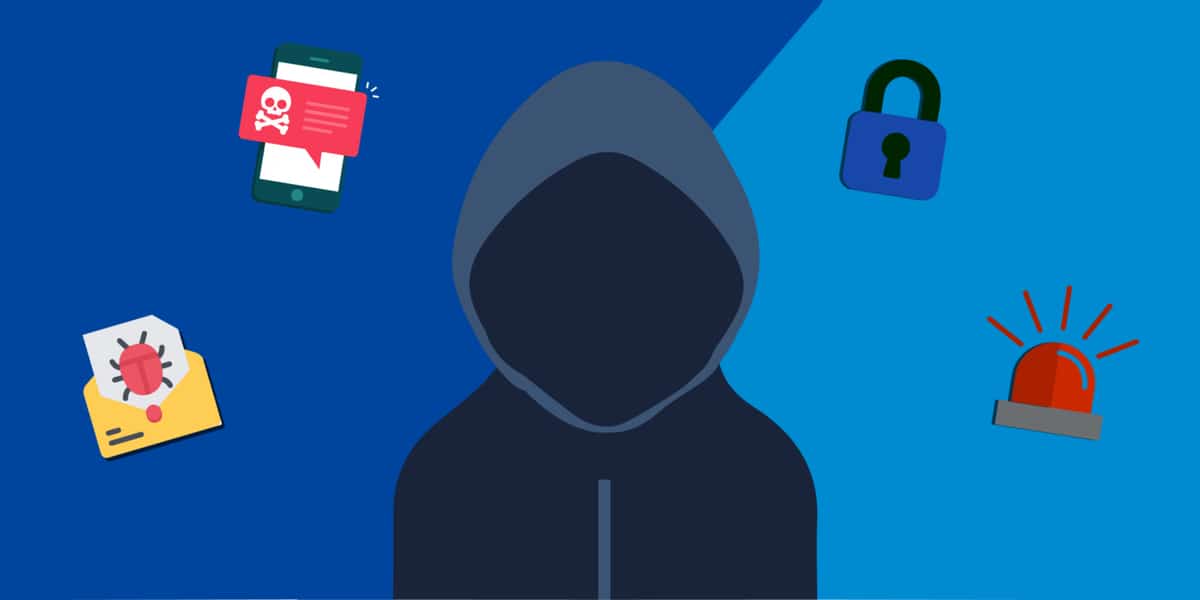

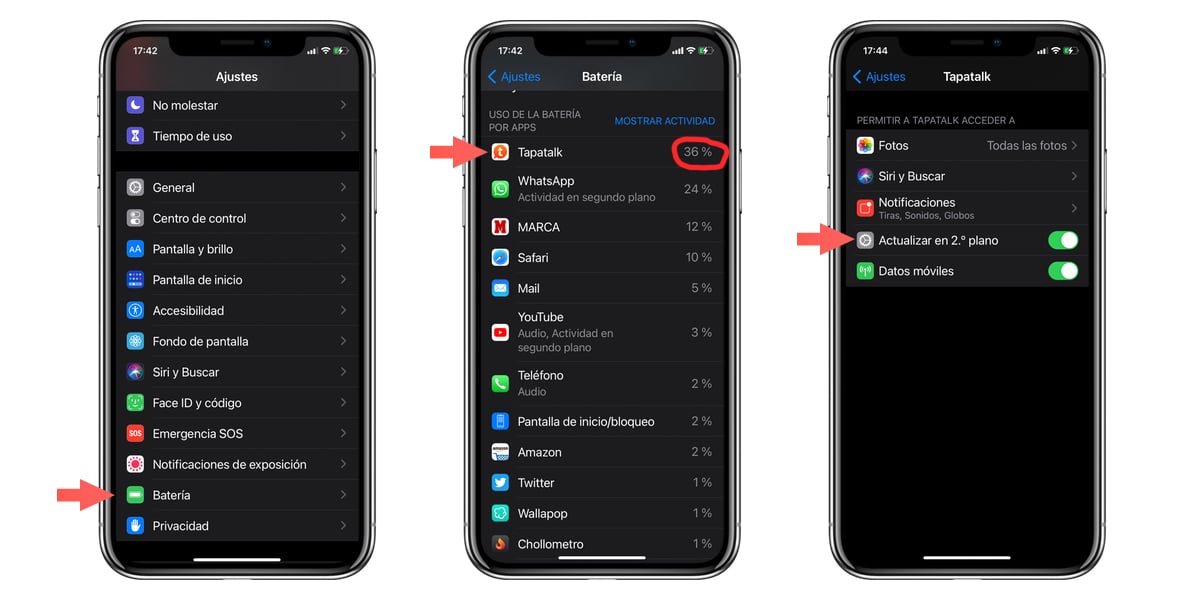
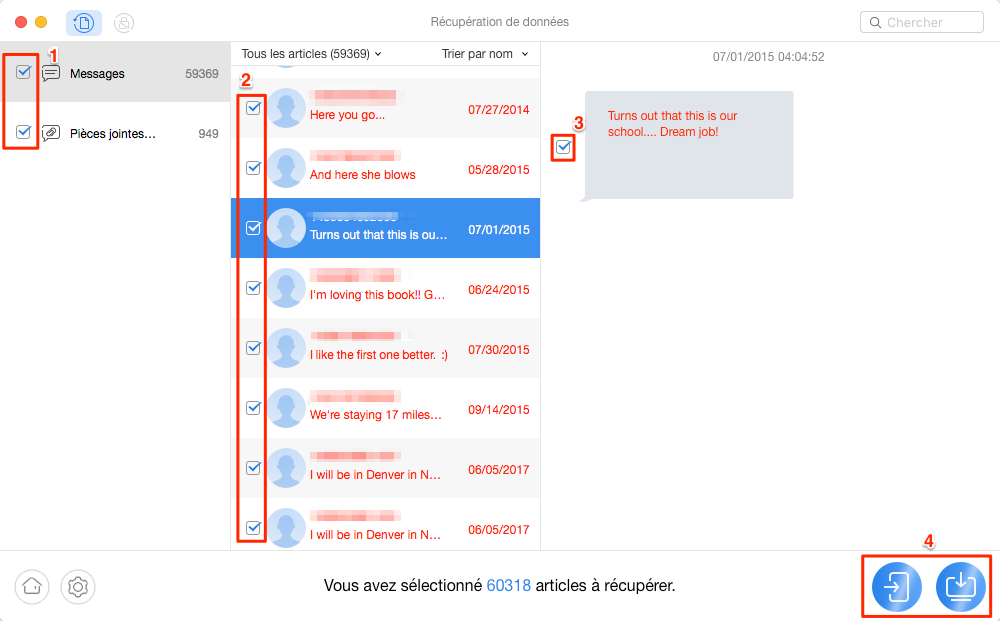
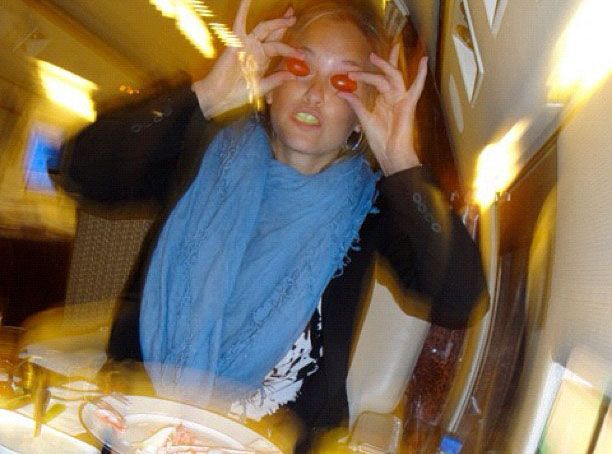
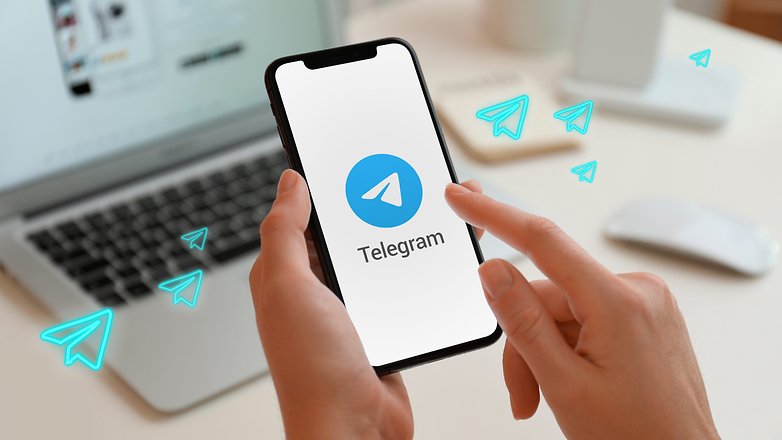 نصائحنا وحيلنا لإتقان Telegram. / © New Africa / Shutterstock.com
نصائحنا وحيلنا لإتقان Telegram. / © New Africa / Shutterstock.com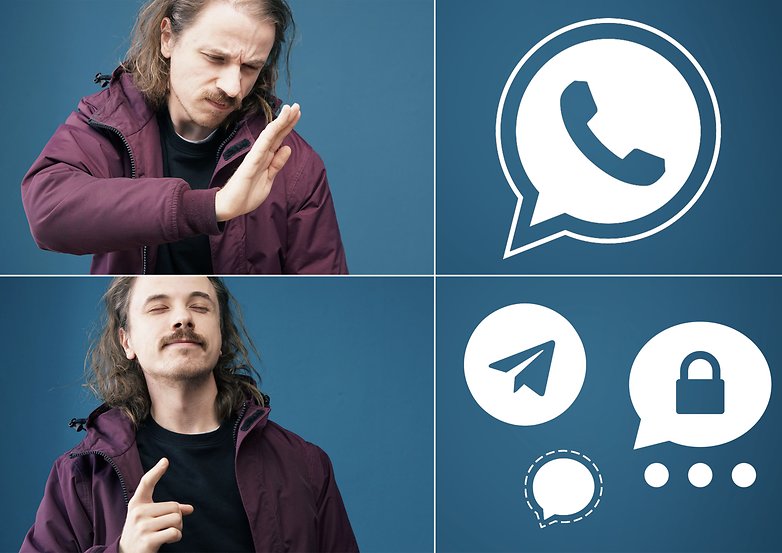 كيف تقارن Telegram بتطبيقات المراسلة الأخرى مثل WhatsApp و Signal؟ / © NextPit
كيف تقارن Telegram بتطبيقات المراسلة الأخرى مثل WhatsApp و Signal؟ / © NextPit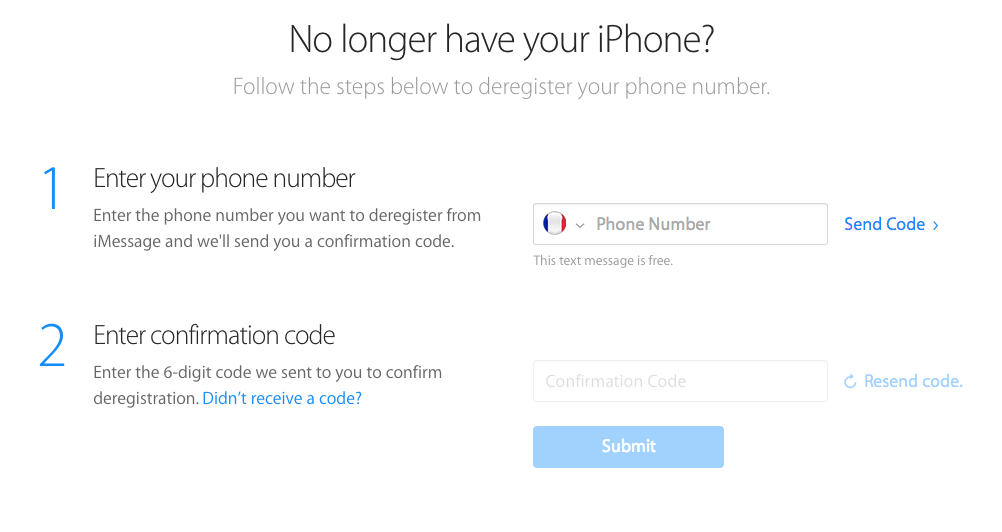
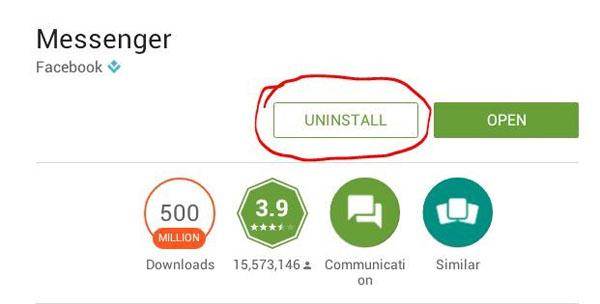



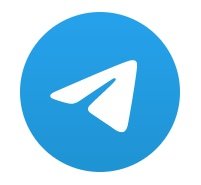
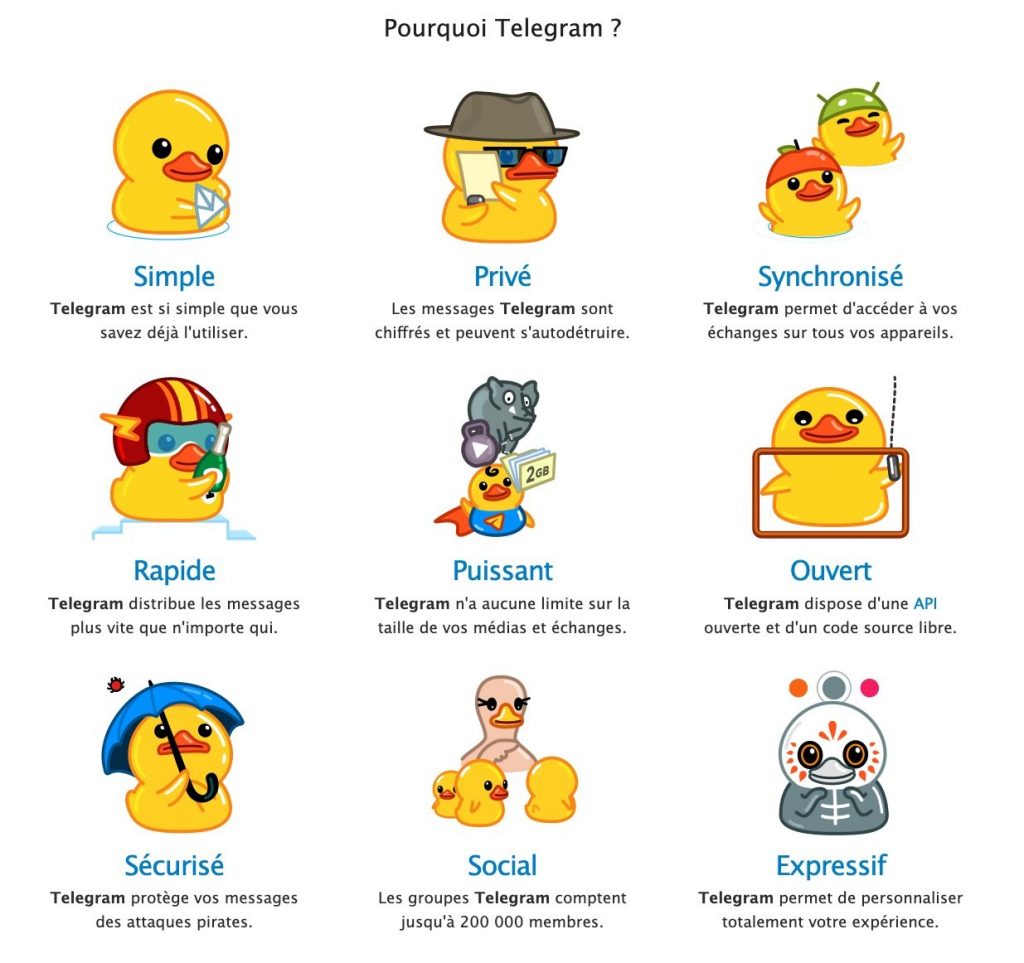 لماذا تختار Telegram
لماذا تختار Telegram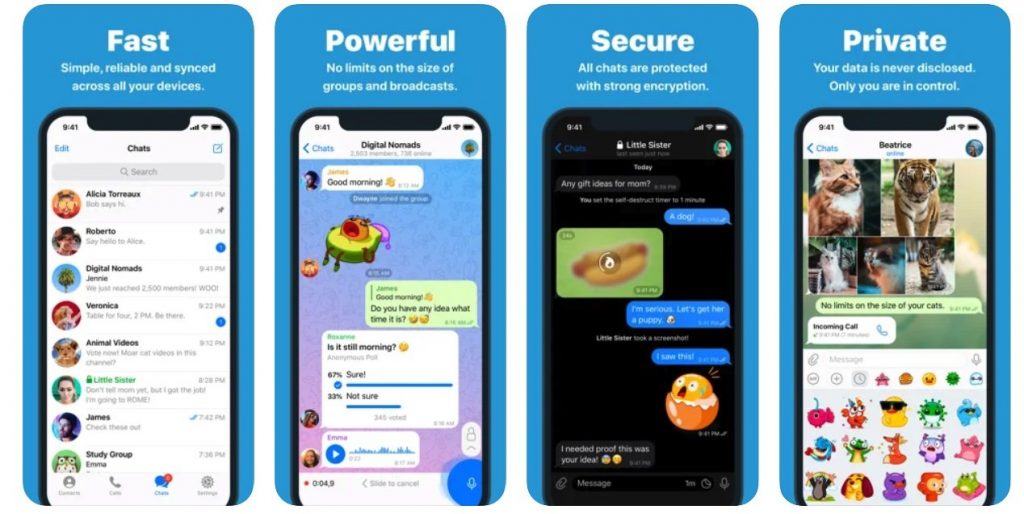 Telegram على iOS App Store متاح أيضًا لـ:
Telegram على iOS App Store متاح أيضًا لـ: 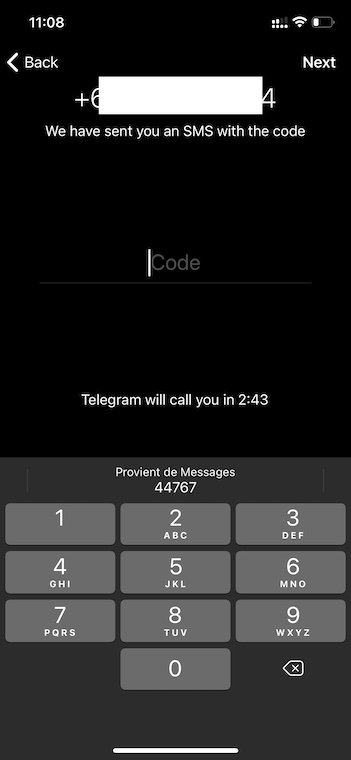 لقطة شاشة من شاشة التسجيل
لقطة شاشة من شاشة التسجيل تبويب الشاشة الرئيسية
تبويب الشاشة الرئيسية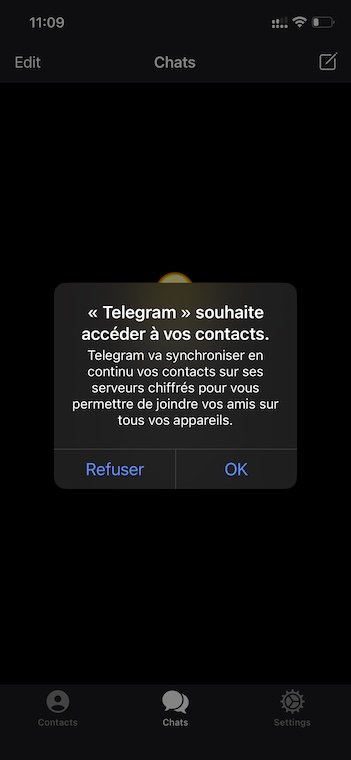 شاشة لقبول مزامنة جهات الاتصال
شاشة لقبول مزامنة جهات الاتصال